系统教程9月8日讯 一般是按Menu键后屏幕弹出的显示器各项调节项目信息的矩形菜单,可通过该菜单对显示器各项工作指标包括色彩、模式、几何形状等进行调整,从而达到最佳的使用状态。当显示器出现“OSD已锁定”的提示,这时候既不能调节显示器的亮度,也无法调节对比度。那么OSD锁定怎么解锁呢?下面,小编给大家带来了osd锁定解锁的操作图文。
AOC显示器出现“OSD已锁定”的提示,既不能调节显示器的亮度,也无法调节对比度,在文本处理和电影切换的时候出现了很多问题。osd也就是屏幕菜单式调节方式,那么osd锁定也就是说屏幕菜单被锁住了,因此只有解锁才可以进入显示器的菜单设置,osd锁定怎么解锁呢?下面,小编给大家解说osd锁定解锁技巧。
osd锁定怎么解锁
常见方法
关机→按住菜单键→开机,十秒左右会显示己解锁或菜单出现。

显示器图-1
不同的厂商对OSD菜单的解锁方式不同,对AOC显示器的解锁方法是:
(1)先按下显示器上的电源开关键关掉显示器。
(2)再按住显示器上的MENU菜单键不要放手。
(3)然后按电源开关键启动显示器。
(4)最后松开MENU键就可以解锁了。
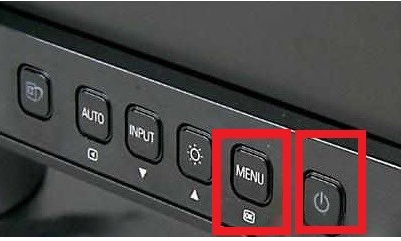
解锁osd图-2
以上就是osd锁定解锁的经验。
上一篇:笔记本键盘膜怎么清洗?
下一篇:电脑主机声音大怎么办?